Setzen Sie die Ansichtseinstellungen zurück, um dieses Problem zu beheben
- Die Ansichtsspalten in Outlook zeigen, dass Ihre Informationen angezeigt werden.
- Aufgrund des kompakten Ansichtsmodus kann es in Outlook zu fehlenden Spalten kommen.
- Das Deaktivieren des Kompaktansicht-Layouts ist eine der besten Methoden zur Fehlerbehebung.
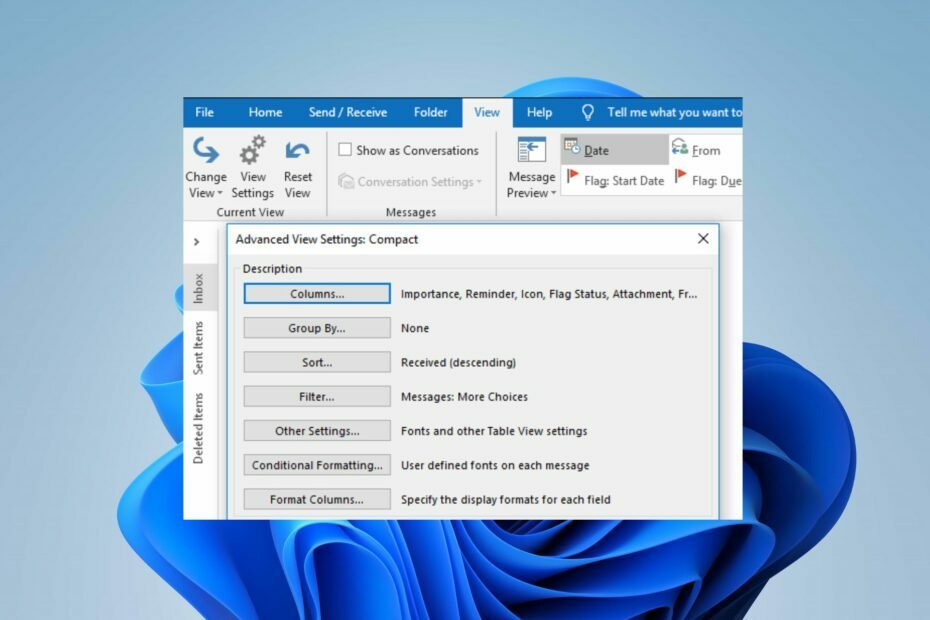
XINSTALLIEREN, INDEM SIE AUF DIE DOWNLOAD-DATEI KLICKEN
- Laden Sie Fortect herunter und installieren Sie es auf Ihrem PC.
- Starten Sie den Scanvorgang des Tools um nach beschädigten Dateien zu suchen, die die Ursache Ihres Problems sind.
- Klicken Sie mit der rechten Maustaste auf Starten Sie die Reparatur damit das Tool den Reparaturalgorithmus starten konnte.
- Fortect wurde heruntergeladen von 0 Leser diesen Monat.
Die Ansichtsspalte von Microsoft Outlook ist ein vertikaler Bereich, in dem Sie anpassen können, wie Ihre Informationen wie „Von“, „Betreff“ und „Anhang“ angezeigt werden. Allerdings haben sich Outlook-Benutzer über fehlende Ansichtsspalten beschwert. Daher werden wir in vier Schritten das Problem beheben, dass Outlook-Ansichtsspalten nicht angezeigt werden.
Alternativ können Sie darüber lesen warum sich die Outlook-Ansicht geändert hat und wie man es unter Windows 11 wieder normal macht.
Warum wird die Spalte in der Outlook-Ansicht nicht angezeigt?
- Versehentlich ausgeblendete Spalten stammen möglicherweise aus der Feldauswahl und führen dazu, dass in der Outlook-Ansicht keine Spalten angezeigt werden.
- Das Anpassen der Outlook-Ansicht in den Einstellungen kann dazu führen, dass bestimmte Spalten ausgeblendet oder entfernt werden.
- Der kompakte Ansichtsmodus von Outlook verbirgt bestimmte Spalten, um eine optimierte Benutzeroberfläche bereitzustellen.
- Eine beschädigte Ansicht aufgrund von Malware-Angriffen kann dazu führen, dass Spalten fehlen.
- Softwareprobleme mit Outlook während des Downloads oder der Installation können dazu führen, dass Spalten fehlen.
Beachten Sie, dass diese Gründe je nach Szenario unterschiedlich sind. Wenn Sie die Ursache identifizieren, können Sie die geeignete Lösung finden.
Was kann ich tun, wenn in der Outlook-Ansicht keine Spalten angezeigt werden?
Führen Sie die folgenden vorläufigen Prüfungen durch, bevor Sie mit der erweiterten Fehlerbehebung fortfahren.
- Starten Sie Ihren Computer neu, um Ihr System zu aktualisieren, die Hintergrund-App zu löschen und vorübergehende Probleme zu beseitigen, die die Leistung von Outlook beeinträchtigen.
- Aktualisieren Sie das Windows-Betriebssystem, um Patches und Sicherheiten herunterzuladen, die für die effektive Funktion von Outlook erforderlich sind.
- Führen Sie einen Antivirenscan durch, um Virenangriffe zu entfernen, die Outlook auf Ihrem PC beeinträchtigen.
Fahren Sie mit der erweiterten Fehlerbehebung unten fort, wenn der Fehler nach Durchführung der vorläufigen Prüfungen weiterhin besteht.
1. Kompaktes Layout deaktivieren
- Starten Sie die Outlook-App und wählen Sie Sicht, und klicken Sie auf Einstellungen anzeigen.

- Scrollen Sie nach unten zu Andere Einstellungen und klicken Sie darauf.
- Löschen Sie das Verwenden Sie ein kompaktes Layoutin Breiten kleiner als 125 Zeichen Kontrollkästchen und doppelklicken Sie auf OK.
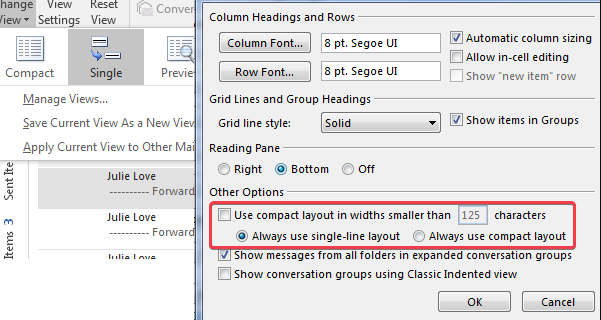
- Schließen Sie das Outlook-Fenster und öffnen Sie es, um zu überprüfen, ob der Fehler weiterhin besteht.
Durch den oben beschriebenen Vorgang wird die Kompaktansicht deaktiviert, sodass einige Spalten nicht angezeigt werden.
2. Ansicht zurücksetzen
- Öffnen Sie Outlook, klicken Sie auf Sicht und auswählen Ansicht zurücksetzen.
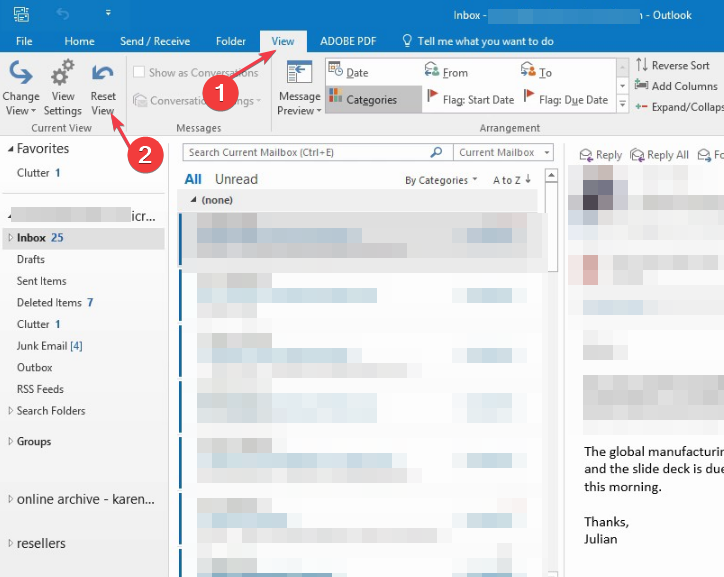
- Navigieren Sie zu Sicht und auswählen Einstellungen anzeigen.

- Klicken Sie mit der linken Maustaste auf Säulen um zu überprüfen, ob die Ansichten vorhanden sind.
Durch Zurücksetzen der Outlook-Ansicht wird das Problem auf die Standardeinstellungen zurückgesetzt.
- Outlook wird in Office 365 nicht angezeigt? So aktivieren Sie es
- In der Outlook-Ansicht wird keine Vorschau angezeigt: 4 Möglichkeiten, das Problem zu beheben
- In der Outlook-Ansicht wird der Betreff nicht angezeigt? 4 Möglichkeiten, das Problem zu beheben
3. Reparieren Sie die Outlook-App
- Klicken Sie mit der rechten Maustaste auf Windows Symbol und wählen Sie Installierte Apps.
- Navigieren Sie zu Microsoft Office oder der Ausblick App, wenn Sie eine eigenständige Outlook-Software heruntergeladen haben, und klicken Sie darauf.
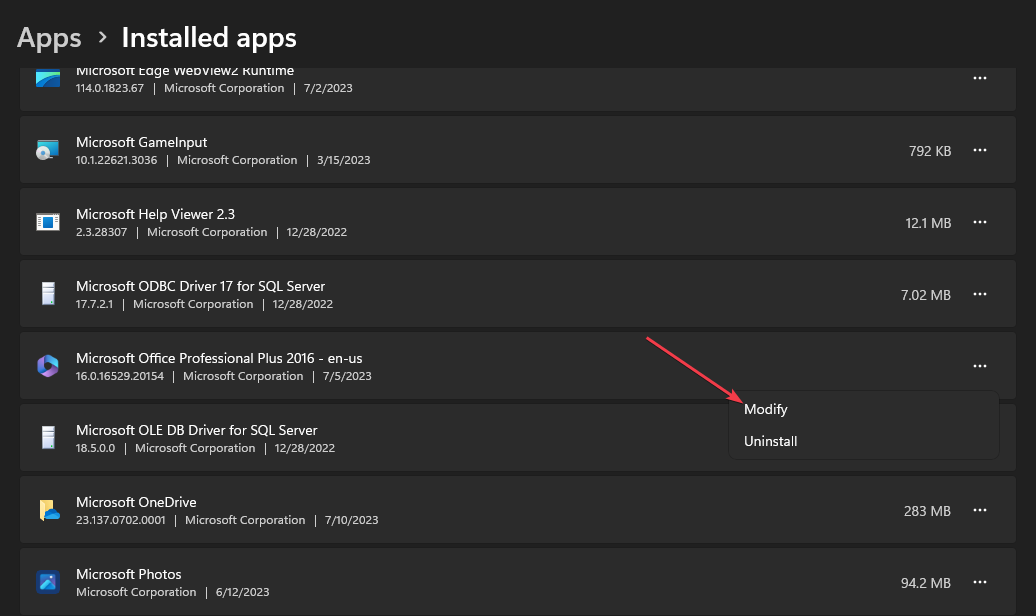
- Wählen Ändern und klicken Ja wenn die Benutzerkontensteuerung Aufforderungen.
- Drücke den Schnelle Reparatur Optionsfeld und wählen Sie es aus Reparatur.
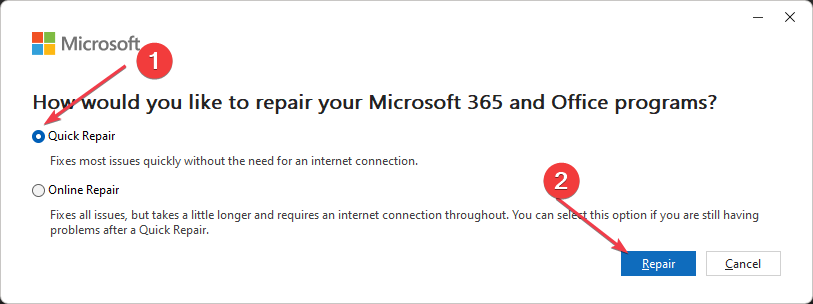
- Warten Sie, bis der Reparaturvorgang abgeschlossen ist, schließen Sie das Fenster und prüfen Sie, ob der Fehler weiterhin besteht.
Durch die Reparatur von Outlook oder der Microsoft Office-Suite werden Probleme mit der Outlook-App behoben. Hinweis: Wenn der Fehler weiterhin besteht, können Sie die Online-Reparatur in Schritt 4 versuchen. Es kann jedoch sein, dass Sie einige Daten verlieren.
Sie können unseren Leitfaden darüber lesen beste Reparaturwerkzeuge für PCs.
Darüber hinaus erfahren Sie, wie Sie das Problem schnell beheben können Outlook, wenn die Überprüfung nicht funktioniert. Sehen Sie sich auch unseren Leitfaden zur Reparatur an Outlook konnte Ihr Konto nicht einrichten auf Ihrem PC.
Treten immer noch Probleme auf?
GESPONSERT
Wenn die oben genannten Vorschläge Ihr Problem nicht gelöst haben, kann es sein, dass auf Ihrem Computer schwerwiegendere Windows-Probleme auftreten. Wir empfehlen die Wahl einer All-in-One-Lösung wie Festung um Probleme effizient zu beheben. Klicken Sie nach der Installation einfach auf Anzeigen und Reparieren Taste und dann drücken Starten Sie die Reparatur.


